如何彻底卸载360安全卫士
2017-05-08
有人遇到360安全卫士相关功能不正常,要先彻底卸载清理360安全卫士,然后再重新安装最新版本,那么怎么彻底卸载360安全卫士呢?下面小编告诉你!
彻底卸载360安全卫士的方法
打开事先记录的安装目录,发现360安全卫士自带的卸载程序并未彻底卸载360安全卫士,有残留文件;
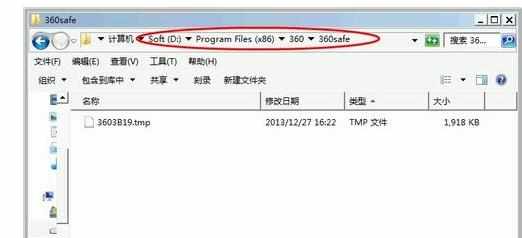
在搜索框输入事先记录的核心关键字“360safe”,搜索相关残留文件;
建议系统盘(一般为C盘)及软件盘(一般为D盘)均要搜索并删除相应残留目录及文件;
注意:若你的360安全卫士安装在其它盘,相应分区也要做搜索清理;
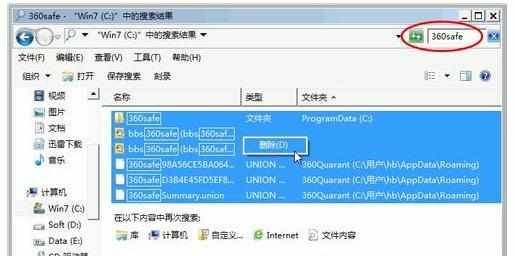
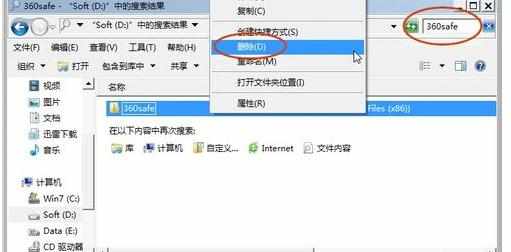
并用Windows优化大师或魔方清理大师清理注册表残留;(本案例采用魔方清理大师)
打开魔方清理大师,单击“注册表清理”,单击“查找”,输入事先记录的核心关键字“360safe”,单击“搜索”,开始搜索360安全卫士注册表残留项;搜索完成后“全选”,单击“立刻清理”;直至清理完成,重启电脑;建议事先备份注册表,若有异常,可还原注册表;
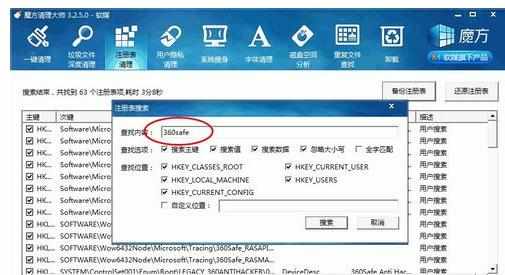
END